在我们快节奏的世界中,忘记 Wi-Fi 密码可能会让您感觉自己被锁在自己的数字王国之外。想象一下购买新设备时的挫败感,盯着它,渴望连接到互联网,却被一串你不记得的字符阻止了。与 iOS 16 类似,苹果推出了在 iPhone 上查看 Wi-Fi 网络密码的功能。这篇文章详细介绍了如何在 iPhone 上查看 Wi-Fi 密码。
查看您当前在 iPhone 上连接的网络的 WiFi 密码在 iOS 16 之前,查看已连接 Wi-Fi 网络密码的唯一方法是完成 Wi-Fi 路由器的所有复杂配置。您始终可以将 iPhone 上连接的 Wi-Fi 网络的密码共享给任何 Apple 设备,但对于其他设备,记住密码是唯一的选择。幸运的是,iOS 允许您在“设置”中查看 Wi-Fi 网络的密码。它的工作原理如下:
打开 iPhone 上的“设置”应用程序,然后点击“Wi-Fi”选项以访问 Wi-Fi 设置。现在,点击您当前连接的 Wi-Fi 网络旁边的“i”(信息)图标。在下一个屏幕上,点击由多个点表示的密码字段,您将看到相同的内容。当您点击密码字段时,您的 iPhone 将要求进行Face ID 身份验证。完成后,您将看到您的 Wi-Fi 密码和“复制朗读”选项。因此,您只需轻按一下即可复制密码或让 iPhone 读取您的 Wi-Fi 密码。查看 iPhone 上之前连接的 Wi-Fi 网络的密码查看当前连接的 Wi-Fi 网络的密码非常容易,但查找之前连接的 Wi-Fi 网络的密码可能会很麻烦,因为 Apple 隐藏了其设置。以下是查看 iPhone 之前连接的 Wi-Fi 网络密码的方法。
打开 iPhone 上的“设置”应用程序,然后点击“Wi-Fi”选项。现在,点击屏幕右上角的编辑按钮即可查看您的 iPhone 之前连接过的所有 Wi-Fi 网络。接下来,选择带有锁图标的网络,然后点击旁边的“i”(信息)图标。在下一个屏幕上,点击密码字段以查看您的密码。完成后,您将看到您的 Wi-Fi 密码,以及“复制并朗读”按钮,以便您可以复制密码或让 Siri 只需轻轻一按即可大声朗读。此外,如果您遇到 Wi-Fi 或移动连接问题,我们的重置 iPhone 网络设置指南将会非常有帮助。
在 Mac 上查找 iCloud 钥匙串中保存的 iPhone Wi-Fi 密码iOS 16 用户可以直接在 iPhone 上查看 Wi-Fi 密码,但某些用户可能拥有不支持此功能的较旧 iPhone 型号。对于运行 iOS 15 及更早版本的用户,Wi-Fi 设置中不会显示密码。幸运的是,macOS 有一个名为Keychain 的内置实用工具,可以存储您的所有密码,包括 WiFi 密码。
此外,如果您使用同一 Apple ID 登录并拥有启用了 iCloud 钥匙串的 Mac,您还可以查看 Mac 上 WiFi 网络的密码。方法如下:
在 Mac 上使用 Spotlight 搜索打开钥匙串访问。在“钥匙串访问”窗口中,从左侧边栏转到iCloud 选项卡。然后选择右上角菜单栏中的“密码”选项卡。接下来,找到您要查看密码的 Wi-Fi 网络。为此,请滚动或使用右上角的搜索栏。找到后,双击Wi-Fi 网络条目,将出现新的弹出 Wi-Fi 网络信息窗口。现在单击显示密码复选框。如果这是您第一次执行此操作,系统会要求您输入钥匙串密码,然后输入 Mac 的管理员用户名和密码。输入凭据后,您应该会在“显示密码”字段中看到您的 Wi-Fi 密码。注意:您必须拥有 Mac 的管理员权限才能使用此方法访问您的 Wi-Fi 密码。
现在您知道如何在 iPhone 上查看 Wi-Fi 密码,您可以轻松复制并粘贴该密码以与非 Apple 设备上的朋友和家人共享,或将其记下来以备将来需要。当您在这里时,我们建议您查看 iPhone 上的一些隐藏的 iOS 17 功能。